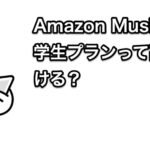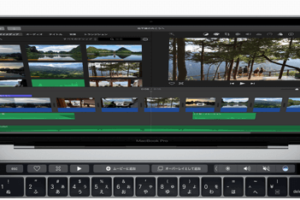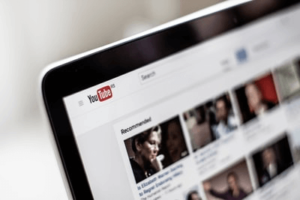- Filmoraをできるだけ安く購入したいけど、どうやったら安く購入できるの?
- できれば、簡単な方法で誰でも出来る買い方を教えて欲しい
といった悩みを解決します。
近年、多くの優秀な動画編集ソフトが販売されるようになりました。
そのなかでも、「AdobePremiere Pro」「Final Cut Pro」「Filmora」「DaVinci Resolve」などが動画編集ソフト市場におけるシェアが多いようです。
先ほど紹介した4つの動画編集ソフトの中で、価格がリーズブルかつコスパがいいのが「Filmora」になります。
そこで今回は、できるだけFilmoraを安く購入する方法を解説していきます。
- 簡単にサックと購入できるのは、公式サイトのセール
- Amazonの1000円オフ+Amazonチャージで最安値で購入する
- Filmoraの便利な機能まとめ|購入後に確認しよう
- Filmoraを実際に使ってみた感想
PR:本記事は株式会社ワンダーシェアーソフトウェアからFilmoraを提供していただいて記事を作成しています。
もくじ
購入前に知っておくといいFilmoraの基本情報|料金やサービス内容
まずは、Filmoraを購入する前に知っておくといいFilmoraの基本情報を解説していきます。
▼解説する内容
- Filmoraとは?
- Filmoraの特徴
- Filmoraの料金形態
それぞれ詳しく解説していきます。
Filmoraとは?
「だれでも直感的に動画編集を楽しめる」をキャッチコピーに作成されたのがFilmoraです。
そのキャッチコピー通りに、初めて動画編集をする方でも簡単にかつ直感的に動画編集を楽しめるのがFilmoraという動画編集ソフトです。
Filmoraは無料でも利用することができますが、無料バージョンで動画を作成しても|「Filmora」で作成Filmora無料プラン|と、動画に透かしが入ってしまうため、基本的には無料プランを簡単に触って、有料プランに変更される方が多い動画編集ソフトですね。
Filmoraは Wondershareが開発・企画・販売をしています。
中国・深センの会社ですが、日本にも支社がありそちらで日本ユーザーのサポートなどをおこなっているようです
Filmoraの特徴
「だれでも直感的に動画編集を楽しめる」をコンセプトにしているため、基本的には直感的に操作できる動画編集ソフトです。
▼最新のFilmora11の機能や特徴
【オーディオスペクトラム】
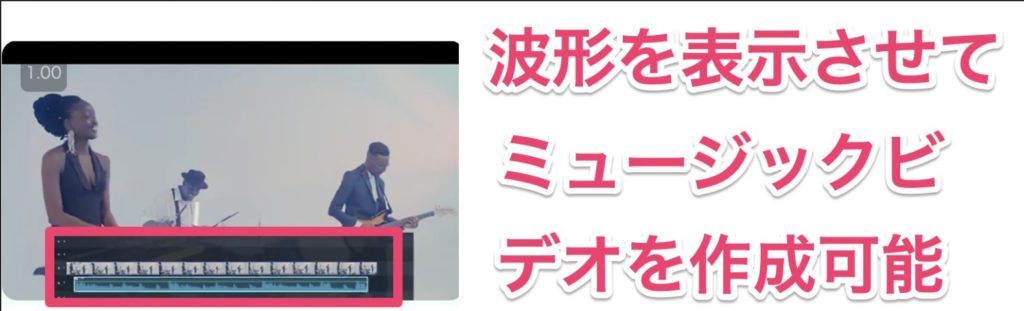
音に合わせて波形がでて、
【カラーマッチ】

ワンクリックで色補正が可能
【クロマキー合成】

背景を自由に変更できる特殊効果を簡単に作成可能
【画面分割】

1画面に複数の動画を表示して、オリジナリティが高い動画を作成可能
【モーショントラッキング】

動きに合わせてオブジェクトを追加できる機能でユニークな動画編集が可能。
【動画エフェクト】

動画にトランジションやフィルター、タイトルなど様々なエフェクトを簡単につけることが可能です。
【オーディオダッキング】
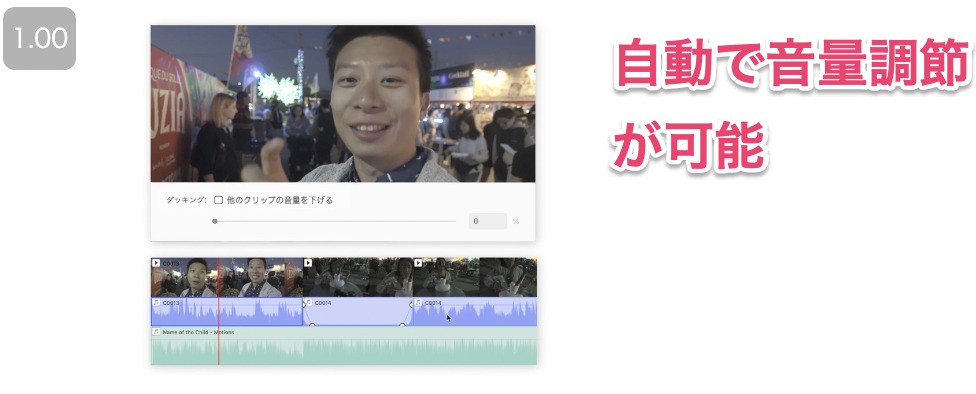
自動で聞き取りやすい音量に設定してくれる機能、声が小さかったら音を大きく、声や収録音が大きければマスターボリュームをさげてくれます。
様々なツールを簡単に使うことができ、高クオリティな動画を作成できる
Filmoraの料金形態
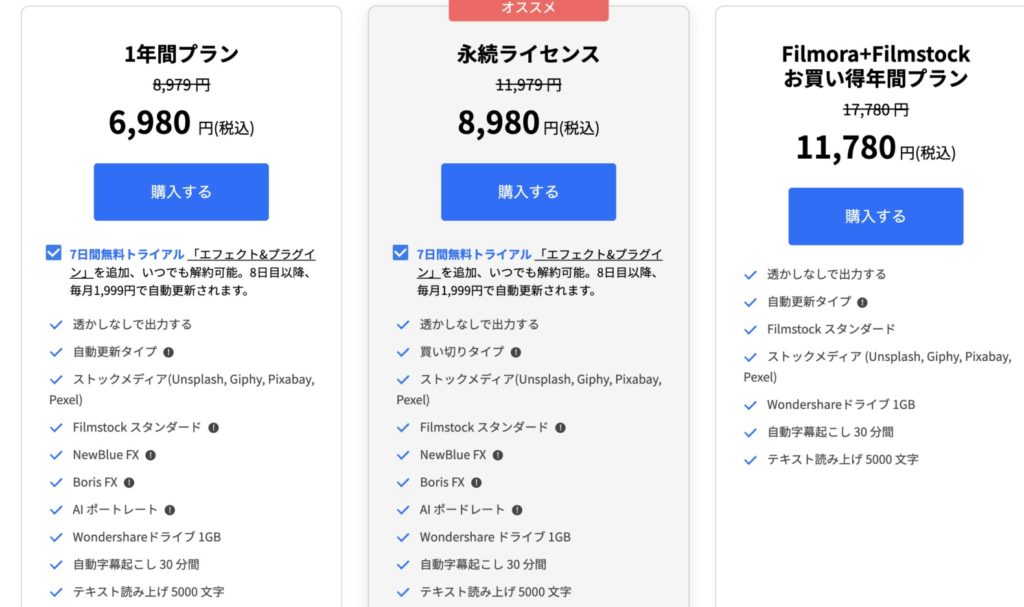
引用:Filmora公式サイト
Filmoraの料金形態は、3つあります。
| プラン | 料金 |
| 1年間プラン | 6,980円 |
| 永続ライセンス | 8,980円 |
| Filmora+Filmstock年間プラン | 11,780円 |
※Filmstockは、サウンド素材・動画素材・画像素材を自由にFilmora内で使えるサービス
Filmora公式サイトでの最安値は、1年間プランの6,980円です。
とはいえ、2000円ほど高くなりますが永続ライセンスを購入する方法が、継続的にFilmoraを使う場合は安くなります。
「Filmora+Filmstock年間プラン」は、Filmoraの年間プランにFilmstockという動画素材を利用できるサブスクリプションがついてくるサービスです。
有料の動画素材を利用して、高品質な動画を作成したい場合はFilmstockの加入を考えましょう。
とはいえ、動画編集をこれから始める方は取りあえず無料で使える素材を用いて、動画編集のスキルを伸ばしていくのがいいと個人的には思います。
【いつでもできる】Filmoraを簡単に安く買う方法を徹底紹介
それでは、Filmoraを簡単に安く購入する方法を詳しく解説していきます。
▼今回紹介する内容
- 公式サイトのセールを待つ現在(2022/09/13)1000円オフ
- Amazon1,000円オフ+Amazonチャージ+Amazonポイント100円
それぞれ詳しく解説していきます。
一番簡単な買い方は公式サイトのセール
一番簡単な買い方は、Filmora公式サイトで購入する方法です。
安く購入するためには、公式サイトのセールを待つ必要がありますが、ダウンロードからプラン変更までスムーズに行うことができます。
こちらからアクセスして、自分が購入したいプランの「購入」を選んでクレジットカードorPayPal情報を記入することで簡単に購入することが可能です。
AmazonでFilmora安く買う方法
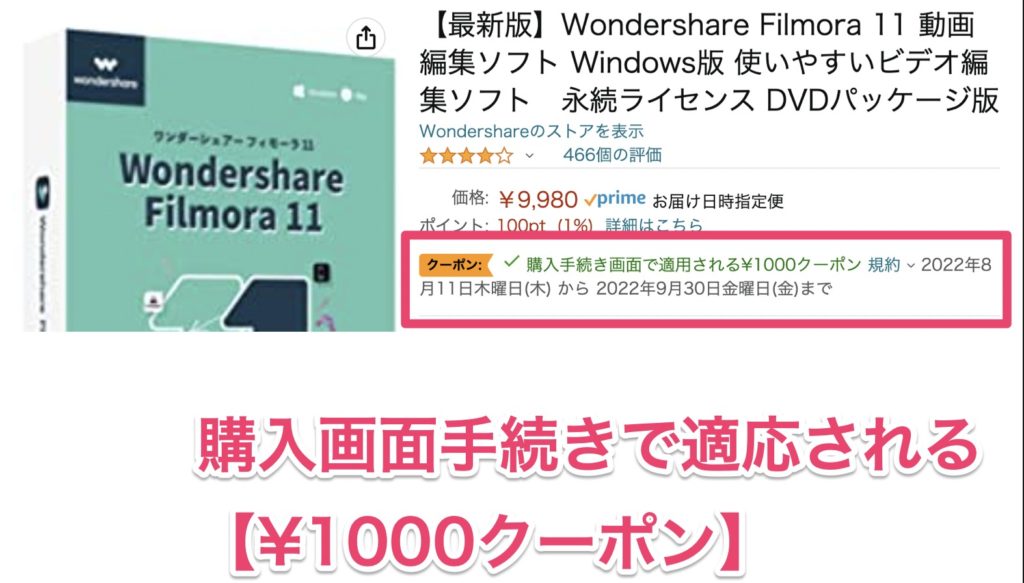
現在(2022/09/13)AmazonではFilmoraが1000円オフになっています。
▼Amazonで購入すると安くなる理由
- 1000円クーポンあり(公式サイトでもあります)
- 購入時にアマゾンポイント100pt(実質100円)
- ギフト券チャージでチャージ額の2.5(最大)%還元
それぞれ詳しく解説していきます。
Amazonでも現在(2022/09/13)1000円OFFクーポンあり
現在AmazonでもFilmoraの1000円オフクーポンが配られています。
そちらを利用することで、Filmora公式サイトと同じ値段でFilmora動画編集ソフトを購入することができます。
購入時にアマゾンポイント100ptが貰える

AmazonでFilmoraを購入すると、アマゾンポイント100ptが付いてきます。
こちらの100ptはAmazon内の商品であれば何でも100円引きになるため、実質100円OFFと言っても過言ではありません。
ギフト券チャージでチャージ額の2.5(最大)%還元
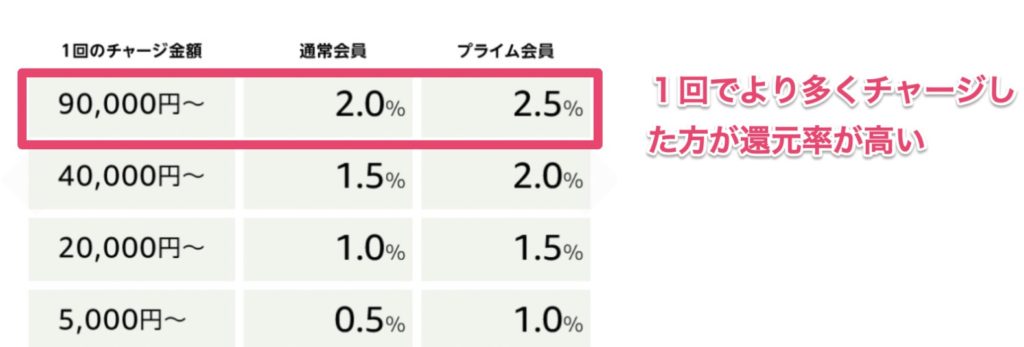
Filmoraだけの料金(8980円)だけをアマゾンギフト券としてチャージする場合だと、プライム会員だと約90円、通常会員だと45円分のアマゾンポイントが付与されます。
今後Amazonで何を購入する予定がある方は、今後Amazonで使うであろうお金をまとめて1回でチャージすれば多くの還元を得ることが可能です。

僕は、半年間で使うであろう5万円を半年に1回チャージしています。
5万円のチャージで1,000円分のポイントを得ることができました。
AmazonでFilmora安く買う手順
Filmora
チャージ額は、Filmoraの料金、現在(2022/09/13)は1000円オフなので8980円をチャージ
②AmazonでFilmoraを購入する

実際にFilmoraを利用してみた感想
それでは最後に僕が実際にFilmoraを利用してみた感想を紹介していきます。
▼紹介する感想
- 直感的に動画編集が出来る
- 楽に編集できる
- サクサク動く
それぞれ詳しく解説していきます。
直感的に動画編集が出来る
Filmoraは自分が行いたい編集をどうやったら出来るのかが非常にわかりやすいです。
具体的には、エフェクトを付けたければメニューバー項目の『エフェクト』を選択して動画に入れたいエフェクトをダウンロードして編集バーに持っていくだけでエフェクトを取り入れることができました。
他の動画編集ソフトだと、どこにどの項目があるのかわからなかったり、取り入れたい編集方法のために新しくその項目をダウンロードしたりなどめんどくさい事が多いですが、Filmoraでは編集ソフト1つで基本的に完結することができます。
他の動画編集ソフトを使っているがFilmoraの方が楽に編集できる
これまで他の動画編集ソフトを利用していましたが、Filmoraと比べると正直使いにくかったですね。
具体的には、色温度の変更や音量調整などが大変でした。
しかし、Filmoraの場合だとカラーマッチという機能を用いることでイメージに近い色を自動でマッチングしてくれました。
動画における色の調整は非常に重要だと思っていて、これまでの動画編集ソフトだと色の調整だけで20分程かかっていましたが、
軽くてサクサク動く
Filmoraは他の動画編集ソフトに比べると個人的に軽い気がします。
Filmoraの必要スペックがCore i3以上かつ2Ghz以上、メモリは4GB以上グラフィックボードのメモリもそこまで必要ないようです。
そのため、最近のノートパソコンやデスクトップPCなら動画編集用のパソコンを用意しなくてもある程度はサクサク動くイメージです。
僕のiMacのスペックは以下の通りです。
CPU:Core i5 3Ghz
メモリ:16GB
GPU:2GB
と正直そこまで高いスペックではありませんが、問題なくHD画質の動画を編集できます。
Filmoraを簡単に安く買う方法はAmazonか公式サイトのセール
本記事は「Filmora 安く 買う」について解説しました。
本記事の簡単なまとめ
- 簡単にサックと購入できるのは、公式サイトのセール
- Amazonの1000円オフ+Amazonチャージで最安値で購入する
- Filmoraの便利な機能まとめ|購入後に確認しよう
- Filmoraを実際に使ってみた感想
関連記事:Vlog動画編集おすすめのパソコンとソフトの紹介【実際に使っている】